Kindle Fire: Senha Proteger WiFi
Um dos novos recursos da atualização do Kindle Fire 6.2.1 é habilitar restrições. Veja como proteger com senha a conexão Wi-Fi no seu tablet Kindle Fire.
Ligue o Kindle Fire e toque no ícone de roda dentada na parte superior da tela e toque no botão Mais.

Em seguida, na página Configurações, toque em Restrições.
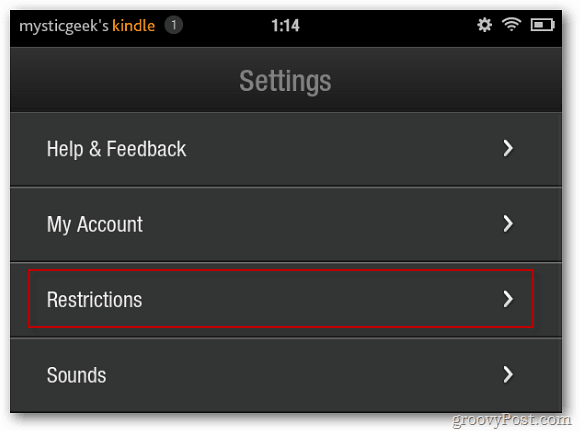
Defina Ativar restrições como Ativado.
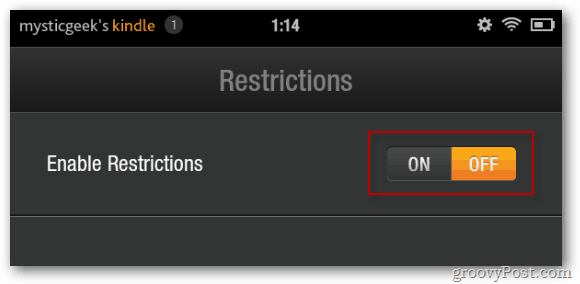
Crie uma senha digitando-a duas vezes e toque em Concluir.
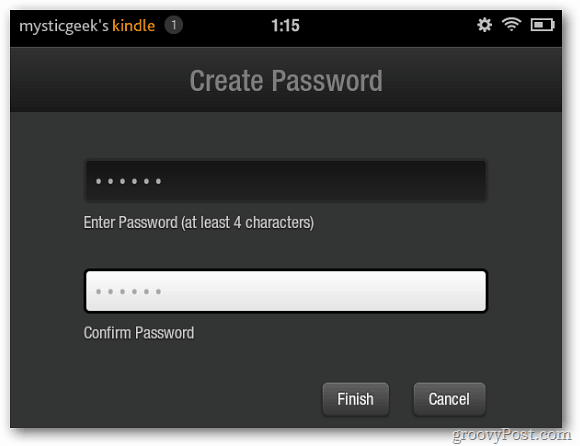
Em seguida, você verá que Restrições e WiFi protegido por senha estão ativados.
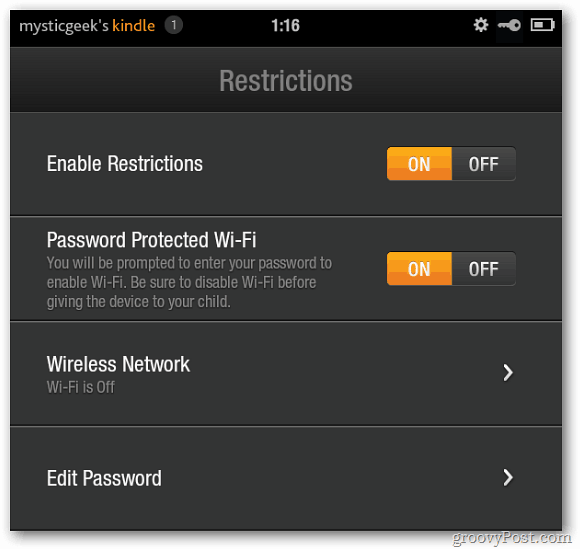
Quando o WiFi é protegido por senha, um ícone de chave aparece no canto superior esquerdo da tela.
![sshot-2011-12-27- [01-23-49] sshot-2011-12-27- [01-23-49]](/images/howto/kindle-fire-password-protect-wifi_6.png)
Agora, se alguém tentar usar o Kindle Fire para visualizar qualquer coisa online, precisará digitar a senha que você criou primeiro.
![sshot-2011-12-27- [01-24-22] sshot-2011-12-27- [01-24-22]](/images/howto/kindle-fire-password-protect-wifi_7.png)
Para ativar o Wi-Fi novamente, toque no ícone de engrenagem e toque em Wi-Fi. Digite a senha e clique em OK.
![sshot-2011-12-27- [01-37-02] sshot-2011-12-27- [01-37-02]](/images/howto/kindle-fire-password-protect-wifi_8.png)
Esse recurso é bom se você não quiser que seus jovens acessem conteúdo da Internet. Se você fizer root no Kindle Fire, poderá usá-lo para evitar as atualizações furtivas que removem o acesso root.
Procurando mais opções de segurança para o Kindle Fire? Confira nosso artigo sobre como habilitar a senha da tela de bloqueio.










Deixe um comentário